Puteți seta Word alinia obiecte, cum ar fi imagini, forme, ilustrații SmartArt și diagrame, în relație cu marginile paginii, marginile sau alte obiecte.
Alinierea unei imagini, a unei forme, a unei casete text, a unei ilustrații SmartArt sau a unui obiect WordArt
-
Selectați obiectele de aliniat. Apăsați și țineți apăsată tasta CTRL în timp ce selectați celelalte obiecte.
-
Alegeți una dintre următoarele variante:
-
Pentru a alinia o imagine, selectați Format imagine sau Instrumente imagine > Format.
-
Pentru a alinia o formă, o casetă text sau un obiect WordArt, selectați Format formă sau Instrumente de desen > Format.
-
-
În grupul Aranjare , selectați Aliniere:
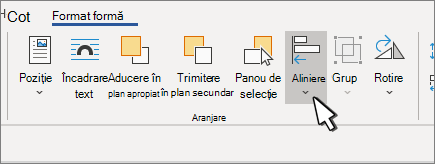
-
Selectați una dintre următoarele opțiuni:
Important: Dacă opțiunile aliniere nu sunt disponibile, este posibil să aveți un singur element selectat.
-
Aliniere la stânga Pentru a alinia marginile obiectelor la stânga.
-
Aliniere la centru Pentru a alinia obiectele pe verticală prin centrele lor.
-
Aliniere la dreapta Pentru a alinia marginile obiectelor la dreapta.
-
Aliniere sus Pentru a alinia marginile de sus ale obiectelor.
-
Aliniere la mijloc Pentru a alinia obiectele pe orizontală prin mijloc.
-
Aliniere jos Pentru a alinia marginile de jos ale obiectelor.
Note:
-
Atunci când aliniați obiectele unele față de altele după margini, unul dintre obiecte rămâne staționar.
-
Aliniere la mijloc aliniază obiectele pe orizontală prin mijlocul obiectelor și Aliniere la centru aliniază obiectele pe verticală prin centrele obiectelor. Atunci când aliniați obiectele unele față de altele în funcție de mijlocul sau centrele lor, obiectele sunt aliniate de-a lungul unei linii orizontale sau verticale care reprezintă media pozițiilor lor inițiale. Niciun obiect nu rămâne în mod necesar staționar și toate obiectele se pot muta.
-
În funcție de opțiunea de aliniere pe care o selectați, obiectele se vor deplasa drept în sus, în jos, la stânga sau la dreapta și pot acoperi un obiect aflat deja acolo. Dacă aliniați obiectele și descoperiți că acestea sunt stivuite unele peste altele, anulați alinierea, apoi mutați obiectele în poziții noi înainte de a alinia din nou.
-
-
Aranjarea obiectelor la distanțe egale între ele
-
Selectați cel puțin trei obiecte pentru aranjare. Pentru a selecta mai multe obiecte, selectați primul obiect, apoi apăsați continuu tasta CTRL în timp ce selectați celelalte obiecte.
Pentru a selecta obiecte ascunse, stivuite sau aflate în spatele textului, accesați Pornire > Găsire și selectare > Selectare obiecte, apoi desenați o casetă peste obiecte.
-
Alegeți una dintre următoarele:
-
Pentru a aranja imaginile în mod egal, selectați Format imagine sau Instrumente imagine > Format
-
Pentru a aranja un grup cu forme, casete text sau WordArt în mod egal, selectați Format formă sau Instrumente de desen > Format.
-
-
În grupul Aranjare , selectați Aliniere.
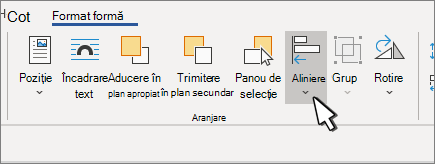
-
Selectați una dintre următoarele opțiuni:
-
Distribuire pe orizontală Pentru a centrați obiectele pe orizontală.
-
Distribuire pe verticală Pentru a centrați obiectele pe verticală.
-










